Tabla de Contenido
![]() Sobre el autor
Sobre el autor
![]() Artículos Relacionados
Artículos Relacionados
-
-
-
-
Perder tus datos puede ser estresante, especialmente cuando se trata de archivos de vídeo esenciales que has reunido para guardar tus mejores recuerdos. O bien estos archivos se pierden en el proceso de sincronización de tus datos desde el smartphone debido a algún ransomware, o bien pulsas accidentalmente eliminar mientras ves la carpeta. Una vez que pierdes los datos, siempre es una situación frustrante. Si también te has enfrentado a esta situación, no te preocupes. En este artículo, hemos mencionado los 10 mejores programas para recuperar vídeos borrados de PC que te ayudarán a salir de situaciones difíciles.
Criterios de selección del programa para recuperar videos borrados
Elegir la solución de recuperación de vídeo adecuada entre una gran variedad de herramientas de recuperación es una tarea que lleva mucho tiempo. Además, desconfías de su eficacia hasta que la utilizas o hasta que alguien que conoces ha recuperado vídeos perdidos y la avala. Una herramienta elegida al azar puede resultar ser vulnerable y no cumplir las afirmaciones de recuperación, con lo que se obtendrían malos resultados.
Para facilitarte el proceso, hemos creado algunos criterios de selección que debes tener en cuenta antes de elegir un software de recuperación de vídeo. Te ayudarán a comprender cómo elegir la mejor herramienta de recuperación de vídeo. Vamos a discutirlos a continuación:
📌Facilidad de usar, interfaz intuitiva: Éste es uno de los factores más importantes que hay que tener en cuenta. Si no eres una persona experta en tecnología, puede resultarte difícil manejar el software de recuperación de vídeo; por eso, un software con una interfaz de asistente paso a paso puede ser fácil de usar y manejar. Por tanto, selecciona sólo el software que tenga una interfaz sencilla.
✨Características: Otro factor a tener en cuenta al seleccionar un software de recuperación de datos son sus características. Asegúrate de que las funciones que ofrece el software se ajustan a tus necesidades. Por ejemplo, si quieres previsualizar los archivos y luego recuperar los datos, el software debe ofrecer esta función.
✅Compatibilidad: Antes de comprar un software de recuperación de vídeo, debes comprobar si es compatible con tu dispositivo o no. Normalmente, un software de recuperación versátil es compatible tanto con las versiones más antiguas como con las más recientes del sistema operativo. Por eso, cuando selecciones un software de recuperación, asegúrate de que es compatible con tu versión de Windows o Mac.
🔁Daños y recuperación: A veces, los archivos de vídeo pueden no ser recuperables debido a malware, ransomware o sectores defectuosos en el disco duro que pueden comprometer la integridad de estos archivos. A veces, el dispositivo también está dañado o roto. Por tanto, tienes que asegurarte de que el software o los servicios que vas a comprar resolverán tu problema real y recuperarán los datos de tu disco.
🧿Escaneo de ubicación: Antes de tomar la decisión final, asegúrate de seleccionar un software que pueda localizar sin esfuerzo y de forma fiable tus archivos de vídeo perdidos del disco duro sin dañar la extensión del archivo.
Los 10 Mejores Programas para Recuperar Videos Borrados Gratis
Hay muchos programas de recuperación de vídeo disponibles en Internet. Pero, puede que no sean seguros, o que no cumplan tu propósito y te cobren una buena cantidad. Entonces, la cuestión es, ¿por qué software decantarse? Para ahorrarte tiempo y dinero, hemos elaborado una lista de los 10 mejores programas. Son de uso gratuito. Ten en cuenta que todos los programas de la lista tienen sus pros y sus contras. Puedes comprobar sus detalles y elegir el que mejor se adapte a tus necesidades.
Tras reducir las numerosas herramientas de recuperación de vídeo a sólo 20, las hemos sometido a pruebas. Hemos reducido el número de las mejores herramientas gratuitas de recuperación de vídeo a 10, basándonos en la clasificación general de la tasa de recuperación en situaciones habituales de pérdida de datos, la facilidad de uso de las interfaces, la compatibilidad, las funciones y las opciones de escaneo.
| 🔢Número de herramientas probadas | 20 |
| ⏳¿Cuánto tiempo probamos las herramientas? | 6 semanas |
| 👩💻Versiones de SO | Windows (11, 10, 8, 7) y Mac |
| 🥇Mejor herramienta en general | EaseUS Data Recovery Wizard |
| 🎥Formatos de vídeo | MP4, MKV, AVI, 3PG |
Aquí tienes la lista de los 10 mejores programas de recuperación de vídeo:
- 1. EaseUS Data Recovery Wizard Free - gratis y en español
- 2. Stellar Photo Recovery
- 3. Recuva
- 4. Disk Drill Data Recovery
- 5. Disk Doctor Photo Recovery
- 6. Remo Recover Media
- 7. DMDE Free Edition
- 8. TestDisk
- 9. Puran Data Recovery
- 10. DiskDigger
1. EaseUS Data Recovery Wizard Free - Altamente Recomendado
EaseUS Data Recovery Wizard Free es muy recomendable y tiene una mayor tasa de éxito. Este software puede restaurar tus vídeos de ordenadores de sobremesa y portátiles sin ningún problema. Puedes recuperar fácilmente tus datos en 3 sencillos pasos: Seleccionar > Escanear > Recuperar. No importa si tus datos multimedia estaban guardados en una tarjeta de memoria, tarjeta SD o cualquier otro dispositivo externo. Si se han perdido, se pueden recuperar.
Software de recuperación de datos de EaseUS
- Recuperar rápidamente archivos, documentos, fotos, audio, música y correos electrónicos perdidos o eliminados.
- Se trata de un recuperador de videos borrados gratis del disco duro, papelera de reciclaje vacía, tarjeta de memoria, unidad flash, cámara digital y videocámaras.
- Soporta la recuperación de vídeos en caso de borrado repentino, formateo, corrupción del disco duro, ataque de virus y caída del sistema en diferentes situaciones.
Este software dispone de una serie de programas de recuperación de datos para resolver problemas de pérdida de datos desde casos sencillos a complicados. Los archivos pueden ser fotos, vídeos o simples documentos de texto. La tecnología punta del programa EaseUS Data Recovery Wizard Free recuperará todos los datos perdidos en ordenadores Windows de forma rápida y satisfactoria.
Guía de recuperar videos usando el programa gratuito EaseUS Data Recovery Wizard Free
Primero descarga el software de recuperación de datos de EaseUS de forma segura y gratuita con el botón de abajo.
Características:
- Puede ayudarte a recuperar mientras escaneas tus datos. No tienes que esperar al proceso de escaneo. Esto te ahorrará tiempo.
- El programa ofrece dos opciones de escaneo: Un escaneo rápido y uno avanzado. Un escaneo rápido te ahorra tiempo y realiza un escaneo rápido de tu ubicación, mientras que el escaneo avanzado comprueba cada archivo en detalle y lleva algo más de tiempo, aunque garantiza unos resultados perfectos.
- Una vez terminado el proceso de escaneo, te permite primero previsualizar todos los archivos y luego recuperarlos. En lugar de recuperar la ubicación completa, sólo podrás recuperar los archivos que realmente necesites.
Opción de Filtro: Puede ser difícil buscar los archivos que necesitas entre cientos de archivos. Por eso el software introduce la opción de filtro. Puedes buscar sólo el archivo necesario y recuperarlo.
Compatibilidad con el sistema: EaseUS Data Recovery Wizard Free es compatible con ordenadores Windows y Mac y tiene aplicaciones para dispositivos iOS y Android.
Formatos de vídeo: Admite formatos de vídeo como MP4 y MOV y formatos de imagen como JPG y JPEG.
Límite gratuito: La versión gratuita permite recuperar gratuitamente 2 GB de datos.
Pros:
- Diseño fácil de usar
- El archivo se puede restaurar en 3 sencillos pasos
- Admite usuarios de Windows y Mac
- Admite una amplia gama de extensiones de archivo
- Previsualiza los archivos antes de recuperar tus datos
- Detienes o pausas el software durante el proceso de escaneo
Contras:
- La versión gratuita sólo proporciona 2 GB de tamaño de archivo
- A veces los datos no se recuperan como se desea
Veredicto final:
EaseUS Data Recovery Wizard Free tiene una interfaz fácil de usar que admite múltiples extensiones de archivo. Este software es muy recomendable por las funciones únicas que ofrece. Su proceso de escaneo avanzado, las opciones de filtro y las opciones de vista previa lo convierten en una opción perfecta para la recuperación de tus vídeos. Además, puedes recuperar vídeos borrados permanentemente de Android y recuperar vídeos borrados de iPhone con este software de recuperación de datos en serie.
En general, este programa te ahorra tiempo y esfuerzo y simplifica el proceso.
2. Stellar Photo Recovery
Stellar Photo Recovery es una herramienta profesional todo en uno que puede recuperar archivos multimedia borrados de todo tipo de dispositivos de almacenamiento. Este software recupera vídeos y datos de la cámara y de tarjetas de memoria formateadas/corruptas. Puede ayudarte a restaurar tus datos de DSLR, dispositivos Android, iPhone, Mac y tarjetas SD.

Compatibilidad del sistema: Este software es compatible con los sistemas operativos Windows (7.7,8.1,10 y 11) y MacOS.
Formatos de vídeo: Para vídeo, admite archivos de vídeo Matroska (MKV), MP4, AVI, 3PG y muchos otros formatos.
Límite gratuito: La versión gratuita te da la opción de recuperar 1 GB de tus datos.
Pros:
- Fácil de usar
- Recupera un número ilimitado de vídeos en un abrir y cerrar de ojos
- Puede ayudarte a recuperar vídeos con sus nombres originales anteriores
Contras:
- La exploración es lenta, especialmente cuando los criterios son complejos
- Las opciones de escaneo son muy limitadas
Veredicto final:
Stellar Photo Recovery es el mejor para quienes trabajan con diferentes medios de almacenamiento y múltiples extensiones de archivos de vídeo. Sin embargo, su lenta velocidad de escaneo puede no ser adecuada para usuarios que tengan que recuperar datos de gran tamaño, ya que puede tardar mucho tiempo. Si quieres recuperar vídeos pequeños, entonces ésta es la herramienta perfecta para ti, pero si quieres restaurar vídeos grandes, entonces esta herramienta no es recomendable.
3. Recuva
Recuva es un programa gratuito de utilidad para Windows que te ayuda a recuperar archivos de audio, vídeo y fotos. Puede ayudarte a restaurar tus archivos y vídeos importantes de Windows, aunque haya pasado algún tiempo desde que se borraron o perdieron accidentalmente. Si el archivo se ha borrado de la papelera de reciclaje, ¡este programa aún puede ayudarte!
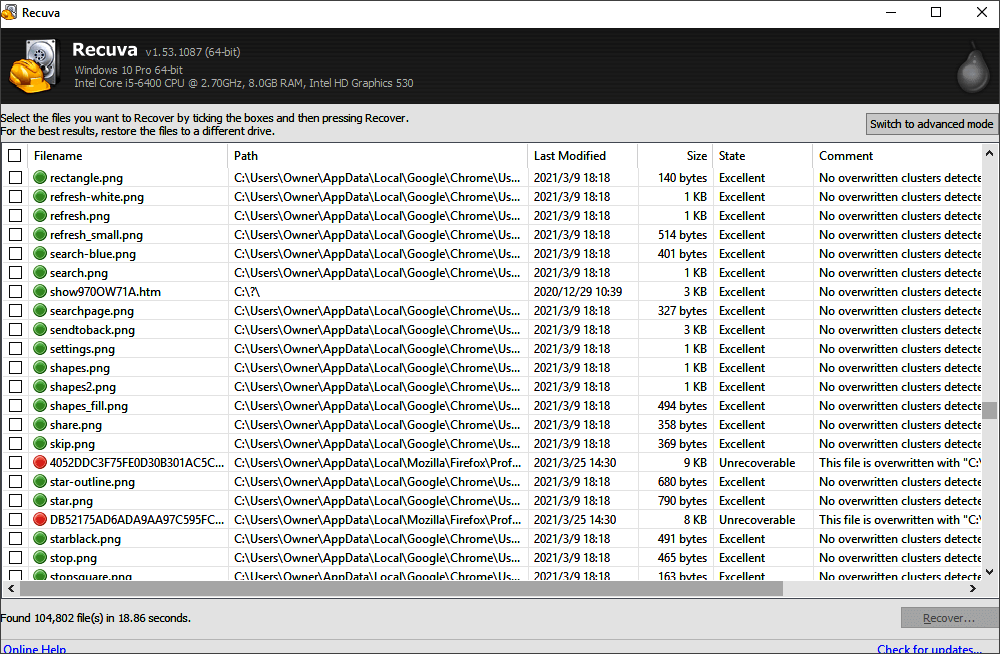
Compatibilidad del sistema: El programa sólo es compatible con Windows.
Formatos de vídeo: Admite todos los formatos de vídeo.
Límite gratuito: La versión gratuita de Recuva permite a los usuarios escanear y recuperar archivos borrados sin ningún límite. Sin embargo, tendrás que comprar la versión pro para obtener mejores resultados de recuperación.
Pros:
- Recupera rápidamente datos de unidades dañadas o formateadas
- Capaz de realizar las exploraciones más complejas en poco tiempo
- El proceso de escaneo avanzado busca los archivos borrados hace tiempo
Contras:
- A veces no recupera archivos complejos con la versión gratuita
- No es adecuado para principiantes debido a la capacidad del programa para sobrescribir archivos
Veredicto final:
Recuva es una herramienta práctica y profesional. La versión gratuita ofrece muchas opciones de recuperación que otras versiones de herramientas de recuperación gratuitas no ofrecen. A pesar de su eficacia, no garantiza la recuperación completa de todos los datos prácticamente perdidos y borrados. La herramienta no es recomendable debido a su complicada interfaz de usuario.
4. Disk Drill Data Recovery
Disk Drill Recuperación de Datos puede recuperar cualquier tipo de archivos perdidos de tu ordenador Windows, incluidos archivos de audio, mensajes, archivos de vídeo, fotos, o incluso tu unidad corrupta o perdida. Incluye una versión gratuita que puede restaurar archivos borrados de un Disco Duro, unidad USB, Tarjeta SD / CF, Cámara Digital. o cualquier tipo de medio de almacenamiento en unos pocos clics.
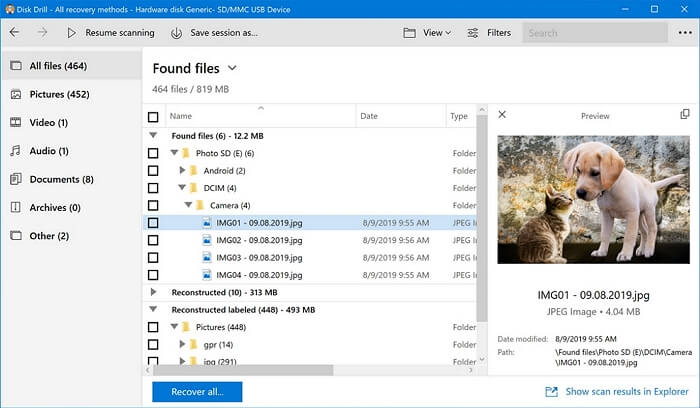
Compatibilidad del software: El software es compatible con los sistemas operativos Windows (11, 10, 8, 7) y Mac.
Formatos de vídeo: Para vídeo, admite las extensiones MPG, WMV, AVI, FLV y MP4. También admite distintos formatos de audio, imágenes y documentos.
Límite gratuito: También está disponible la versión gratuita de este software, que proporciona hasta 500 MB de recuperación de datos.
Pros:
- Tiene una interfaz sencilla y fácil de usar
- Capaz de recuperar datos de archivos de distintos formatos (Audio, Documentos, Archivos)
- La opción de vista previa está disponible antes de Recuperar
- Puede recuperar los archivos eliminados de la papelera de reciclaje
- Aunque la tarjeta de memoria esté dañada, puede restaurar los datos
Contras:
- Se admiten muy pocos archivos de vídeo
- Puede sobrescribir algunos archivos durante el proceso de recuperación
- Los resultados del escaneo no muestran la calidad y salud del archivo
Veredicto final:
Disk Drill Recuperación de Datos es un software seguro con una interfaz fácil de usar y un proceso de recuperación paso a paso. Sin embargo, no es recomendable para usuarios que tengan una amplia colección de archivos críticamente dañados y de varios tipos, debido a la limitación de la versión gratuita. Este software no es recomendable si eres principiante, ya que puede sobrescribir algunos de tus archivos importantes.
5. Disk Doctor Photo Recovery
Disk Doctor Photo Recovery es el software perfecto para ti si has borrado o perdido archivos multimedia de tu cámara, iPod o smartphone. Este programa proporciona una interfaz fácil de usar, rápida, segura y potente para recuperar fotos, archivos de audio y archivos de vídeo perdidos. Aunque la tarjeta de memoria muestre resultados relacionados con "No formateada/no asignada", se puede recuperar con Disk Doctor Photo Recovery.

Compatibilidad del sistema: El software Disk Doctor Photo Recovery sólo está disponible para Windows.
Formatos de vídeo: Para archivos de vídeo, admite AVI, MP4, MOV y MPG.
Límites gratuitos: Se pueden recuperar 500 MB de datos con la versión de prueba.
Pros:
- Fácil de usar y con una interfaz sencilla
- Algoritmos de búsqueda profunda del programa
- No daña los archivos existentes
Contras:
- El escaneo puede llevar algo más de tiempo
Veredicto final:
El programa es fácil de usar, pero ofrece formatos muy limitados para recuperar. Además, si quieres utilizar la versión gratuita, sólo podrás recuperar contenidos muy limitados. Si quieres recuperar vídeos, este programa no es recomendable, ya que la versión gratuita apenas recuperaría unos pocos vídeos pequeños.
6. Remo Recover Media
Remo Recover Media es un práctico programa que puede recuperar archivos, carpetas y particiones borrados o perdidos tanto de Windows como de Mac. También puede ayudarte a restaurar datos de discos duros dañados. Además, dispone de dos modos de escaneo que pueden ayudarte a recuperar tus datos con mayor velocidad.
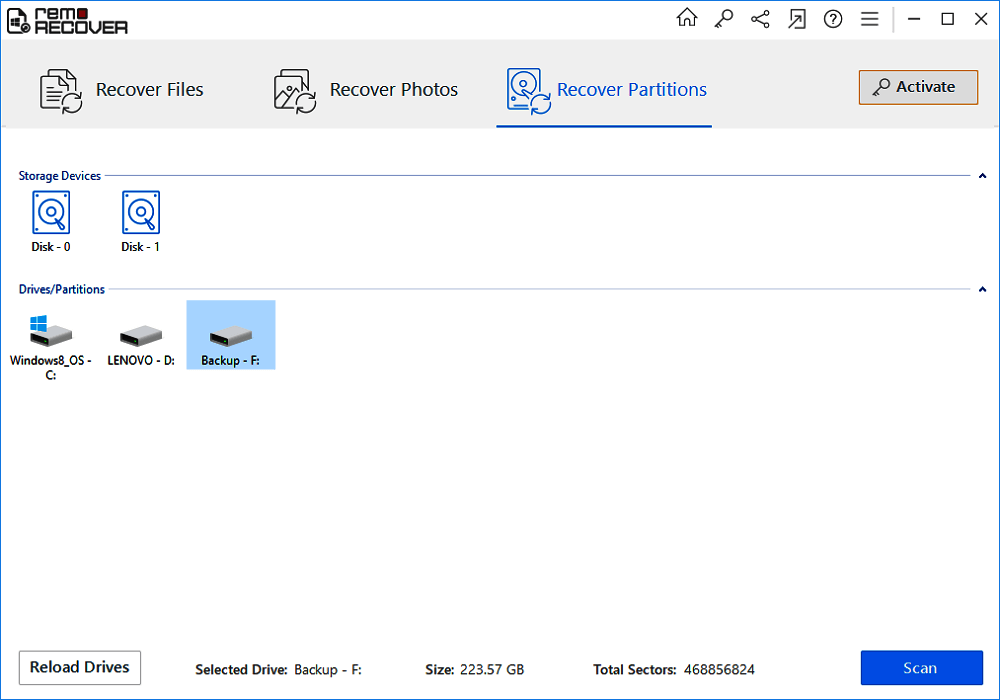
Compatibilidad del sistema: El programa es compatible con los sistemas operativos Windows y Mac.
Formatos de vídeo: Admite más de 300 formatos de vídeo y fotos. En concreto, admite MP4, MPG, AVI y 3GP.
Límites gratuitos: La edición gratuita de Remo Recover Windows te permite guardar 1 GB de datos recuperados.
Pros:
- Interfaz gráfica de usuario fácil de usar
- Los sistemas de archivos ExFAT, FAT32, FAT16, NTFS y NTFS5 son compatibles con la recuperación de datos
- Recupera datos tanto de Mac como de Windows
- Los modos de escaneo dual aumentan la velocidad de escaneo y ofrecen resultados más precisos
Contras:
- En el caso de una unidad muy densa, el escaneo tarda más tiempo
- Si pierdes datos después de guardar la sesión de recuperación, no podrás recuperarlos utilizando esa sesión.
- La opción de vista previa sólo está disponible para imágenes y no para otros tipos de archivos
Veredicto final:
Este programa es una de las mejores herramientas de recuperación de vídeo por las ventajas de ser un software hecho a medida que admite todo tipo de extensiones de archivo. Es perfecto si quieres recuperar tus datos a gran velocidad, pero su versión gratuita tiene funciones muy limitadas. Además, no puedes previsualizar tus vídeos antes de recuperarlos.
Además, una vez perdidos los datos tras el proceso de recuperación, no podrás recuperarlos desde la misma sesión, lo que a la larga sería un proceso que llevaría tiempo. Por tanto, se recomienda optar por este software si quieres recuperar fotos pero no vídeos.
7. DMDE Free Edition
DMDE Edición Gratuita te ayuda a recuperar archivos de tu disco duro que se han perdido debido a un accidente, un fallo del disco duro, el ataque de un virus o cualquier otra calamidad. Es un programa muy fácil de usar y tiene un porcentaje de éxito superior al de otras alternativas disponibles.

Compatibilidad del sistema: El programa sólo es compatible con Windows.
Formatos de vídeo: Puede recuperar todo tipo de datos del disco duro. Soporta todos los formatos.
Límites gratuitos: Con la versión gratuita, sólo puedes recuperar 4000 archivos de una sola vez.
Pros:
- La alta tasa de éxito de la recuperación
- Edición de disco de bajo nivel
- Se puede instalar en varios dispositivos con las mismas credenciales de usuario
Contras:
- Sólo es posible recuperar los archivos disponibles en el directorio actual
- La versión de prueba sólo permite recuperar hasta 4000 archivos
Veredicto final:
DMDE es una aplicación portátil que se ejecuta directamente desde una memoria USB, por lo que no tienes que preocuparte de sobrescribir accidentalmente los datos que intentas recuperar. Este software no está diseñado específicamente para recuperar vídeos. El objetivo principal de este software es buscar, editar y recuperar datos NTFS y FAT12/16. La versión gratuita sólo está disponible para uso personal, si quieres restaurar datos en masa, entonces la versión gratuita no es recomendable, y tendrás que optar por la versión de pago.
8. TestDisk
¡TestDisk es un programa gratuito de recuperación de datos con mucha capacidad! Cuando se lanzó el programa, el objetivo principal de este software no era recuperar los soportes, sino recuperar la partición perdida y reiniciar los dispositivos que no arrancaban. El software es un poco técnico y requiere ciertos conocimientos para utilizar esta herramienta para recuperar los datos. También puede restaurar el sector de arranque NTFS a partir de su copia de seguridad.
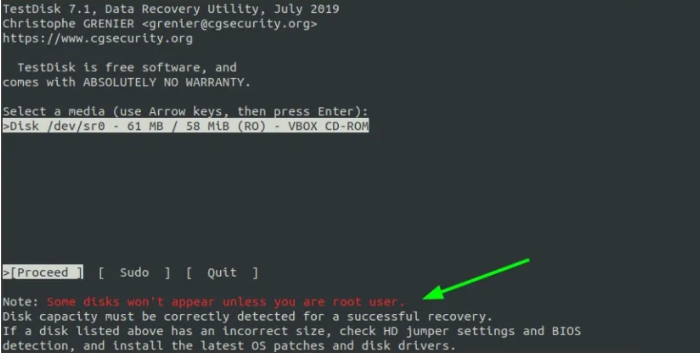
Compatibilidad del sistema: TestDisk es compatible con Windows, DOS, Linux, FreeBSD, NetBSD, OpenBSD, SunOS y MacOS X.
Formatos de vídeo: La herramienta puede recuperar la partición completa. Por lo tanto, se pueden recuperar medios de todos los formatos.
Límites de gratuidad: La descarga y el uso del programa son gratuitos para todos los usuarios.
Pros:
- Un programa de código abierto que se puede adaptar como se desee
- No hay versiones ni límites para la recuperación de datos
- Reconstruir sectores de arranque
Contras:
- No es una interfaz fácil de usar. Aburrida y sin animaciones, lo que gusta a la mayoría de los usuarios
- Lleva tiempo porque sólo funciona en una ventana de símbolo del sistema
- Difícil de utilizar
Veredicto final:
TestDisk es una herramienta útil para realizar recuperaciones in situ para quienes estén más versados en este tipo de técnicas. Como el programa no tiene una interfaz fácil de usar, algunas personas no recomendarían utilizar esta herramienta. Además, el software puede recuperar la partición/unidad completa y no un solo medio o archivo. Por eso sólo se recomienda si quieres restaurar el disco duro completo. Además, no tendrás la opción de previsualizar los archivos. Si no eres una persona experta en tecnología, entonces deberías probar otras opciones.
9. Puran Data Recovery
Puran Data Recovery es un programa gratuito que puede ayudarte a recuperar todos los datos posibles de soportes dañados, como CD, DVD, discos Blu-ray rayados, pen drives dañados, tarjetas de memoria, etc. La interfaz es fácil de usar y puede restaurar tus archivos de dispositivos dañados en pocos minutos.
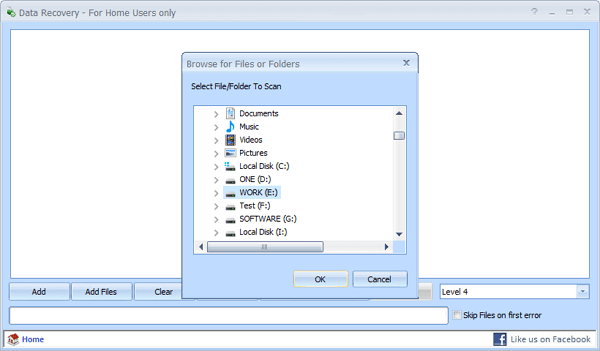
Compatibilidad del sistema: El programa es compatible con Windows XP, Vista, 2003,2007,2008,2010. Es compatible con versiones de 64 bits.
Formatos de vídeo: Se puede restaurar cualquier formato que pueda detectar el programa.
Límite gratuito: El software es de uso gratuito. No hay versión de prueba.
Pros:
- Interfaz fácil de usar
- Puede recuperar datos de dispositivos dañados
- Proporciona una lista de exploración personalizada
- Ofrece una buena velocidad de escaneo
Contras:
- Una menor tasa de recuperación de datos
- Los escaneos profundos son a velocidades más lentas
- Los archivos no aparecen en tiempo real durante el proceso
- No se ha actualizado desde 2016
Veredicto final:
Puran Recuperación de Datos funciona de forma sencilla: al copiar los datos de un archivo, ignora los sectores defectuosos descubiertos y sigue copiando hasta el final del archivo. Como resultado, los datos pueden restaurarse en las mejores condiciones posibles. Si quieres recuperar datos de CD, DVD o tarjetas de memoria, te recomendamos esta herramienta. Ya que puede recuperar fácilmente los archivos de las unidades externas dañadas.
10. DiskDigger
DiskDigger es un programa que recupera archivos borrados de tu disco duro, tarjetas de memoria, memorias USB y otros dispositivos de almacenamiento. Es una de las mejores herramientas de recuperación de vídeo. Tanto si has borrado accidentalmente los archivos o imágenes importantes de tu ordenador, como si has reformateado la tarjeta de memoria de tu cámara o quieres comprobar qué archivos hay en un dispositivo USB antiguo, DiskDigger puede ayudarte.
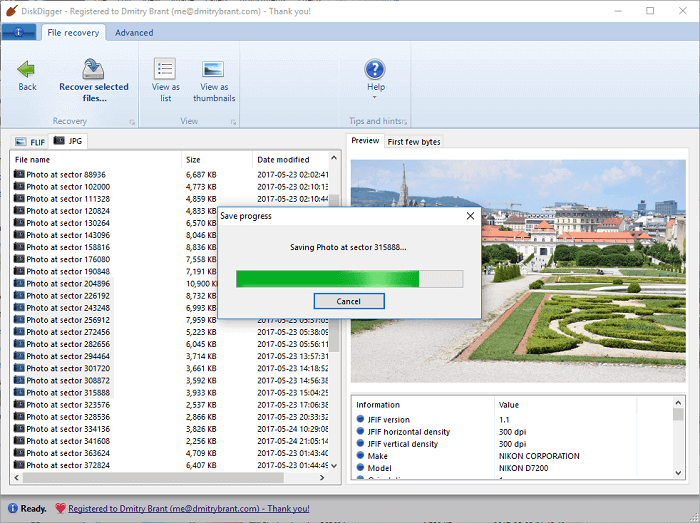
Compatibilidad del sistema: el programa es compatible con Windows y Linux.
Formatos de vídeo: admite MP4, FLV, AVI, MPEG, etc.
Límite gratuito: Sólo se pueden recuperar fotos desde la versión gratuita
Pros:
- Interfaz fácil de usar
- Proceso de escaneo rápido
- Los archivos recuperables se pueden ver como una lista o vistas previas en miniatura
Contras:
- La exploración profunda tarda mucho tiempo en recuperar los datos
- El índice de recuperación de datos no es especialmente alto
- Puede que no obtengas los resultados deseados si tu vídeo lleva desaparecido mucho tiempo o está muy dañado
Veredicto final:
DiskDigger es un popular programa de recuperación de datos que funciona con todas las versiones de Windows. El programa puede restaurar archivos de vídeo y otros tipos de datos que se hayan perdido o borrado. Tiene una interfaz fácil de usar que te permite seleccionar la ubicación que deseas escanear. Pero la versión gratuita no te permite restaurar vídeos. Por tanto, no es recomendable si quieres restaurar el vídeo.
¿Cuál es el mejor programa para recuperar videos borrados gratis?
Arriba hemos mencionado los 10 mejores programas de recuperación de vídeo para Windows y otros sistemas operativos. Pero, para que te resulte más fácil, hemos considerado además los 3 mejores software en función de sus características únicas y los hemos comparado.
Echémosles un vistazo, y entonces podrás decidir por qué software decantarte:
| Recuva | EaseUS Data Recovery Wizard | Stellar Data Recovery | |
| Interfaz de usuario | Moderado | Muy fácil de usar | Moderado |
| Sistemas compatibles | Windows | Windows, Mac, iOS, Android | Windows, Mac |
| Formatos de vídeo | Admite todos los formatos de vídeo | MP4, WAV, AIFF, AAC, OGG, MPEG-4, AVI y MOV | MKV, MP4, AVI, 3PG |
| Proceso de Escaneo y Recuperación | Medio | Rápido | Lento |
| Llamar a Asistencia | ✘ | ✔ | ✔ |
| Proceso de exploración profunda | ✔ | ✔ | ✔ |
| Escanear para localizar particiones perdidas | ✘ | ✔ | ✔ |
| Vista previa durante el escaneo | ✘ | ✔ | Parcial |
| Crear y cargar imágenes de disco | ✘ | ✘ | ✔ |
| Guardar y cargar sesiones de escaneo | ✘ | ✔ | parcial |
| Límite libre | Sin límite | 2GB | 1GB |
Cómo recuperar vídeos borrados gratis en Windows 10
El software de recuperación de vídeo puede ayudarte a restaurar tus vídeos personales o comerciales. En muchos casos, borramos los archivos de vídeo accidentalmente y no podemos encontrarlos. A veces, los ataques de virus o malware también ocultan nuestros archivos. Estos problemas se resuelven con el software de recuperación de vídeo. El software de recuperación de vídeo nos ha facilitado la vida. Incluso si la copia de seguridad no está disponible, podemos recuperar los vídeos perdidos.
En las partes anteriores, hemos pasado por algunos de los mejores software de recuperación de vídeo para Windows que te ayudaría a recuperar tus archivos con facilidad. No hay duda de que uno debe seleccionar el software en función de su presupuesto, interfaz fácil de usar y características. El software debe tener características que puedan ser entendidas por todos. Además, debe ahorrar tiempo y esfuerzo. Debido a esto, hemos tomado el ejemplo de EaseUS Data Recovery Wizard.
El software te ayudará a recuperar tus vídeos importantes en unos pasos sencillos. También puedes previsualizar los archivos antes de recuperarlos. Además, el proceso de escaneo profundo te ahorrará tiempo. Así que, sean cuales sean tus necesidades, ¡EaseUS Data Recovery Wizard será la solución perfecta para ti! Sigue los pasos para recuperar vídeos borrados en Windows 11/10/8/7.
Paso 1. Inicie el software de recuperación de datos de EaseUS, seleccione la ubicación (sea una partición local o un medio de almacenamiento externo) donde desea recuperar los vídeos borrados y haga clic en "Buscar datos perdidos".

Paso 2. EaseUS Data Recovery Wizard va a hacer un escaneo rápido primero para buscar los vídeos borrados, verá muy pronto el resultado de escaneo llamado "Archivos borrados", allí se encuentran todos los vídeos eliminados. Una vez finalizado, se iniciará automáticamente un análisis profundo para encontrar más vídeos perdidos que pierden la ruta o el nombre.

Paso 3. Cuando termina el escaneo, puede usar la función "Filtro" > "Vídeos" para localizar rápidamente lo que desea. Además, puede haga doble clic sobre el vídeo encontrado para obtener una vista previa completa. Por último, elija aquellos vídeos que desee y haga clic en el botón "Recuperar" para guardarlos en otra ubicación en lugar de la original para evitar la sobrescritura de datos.

- Nota:
- No olvide comprobar todos los resultados del escaneo en cada pestaña para ver los vídeos eliminados que se encuentran. La parte "Archivos RAW" tiene alta posibilidad para encontrar los vídeos que han perdido nombres y rutas después de la eliminación.
Consejos para evitar la pérdida de datos de vídeo
Los datos desempeñan un papel muy importante. Ya sean datos personales o de tu empresa, siempre son valiosos. Asegurarlos siempre ayudará a una persona a evitar pérdidas económicas. Siempre que tengamos el contenido disponible, no debemos olvidar la importancia de la seguridad de los datos.
Aunque utilizar el mejor software de recuperación de vídeo para Windows mencionado anteriormente tiene muchas ventajas, como la recuperación rápida de datos, la capacidad de recuperar datos perdidos o formateados y la capacidad de arrancar una unidad que no arranca, también tienen ciertas desventajas, como hacer que tu ordenador sea propenso a virus y malware e incapaz de recuperar tipos de archivo específicos incluso después de gastar dinero y tiempo.
Para mantener tus datos seguros, hay que
- Acostúmbrate a hacer copias de seguridad de los datos
- Utiliza antivirus para proteger los datos y los ordenadores de los ataques de virus
- Utiliza soluciones de cortafuegos para proteger los datos y sistemas de los ataques de malware y ransomware
- No descargues ni navegues por archivos de fuentes desconocidas
- Escanea regularmente el sistema en busca de errores
Conclusión
Las copias de seguridad son vitales para la protección de datos. Una copia de seguridad frecuente -a ser posible, diaria o semanal- protege tus archivos esenciales de ciertas situaciones de pérdida de datos debidas a sucesos recurrentes, como fallos del sistema, ataques de malware, colapso del disco duro, etc. Hay muchas de las mejores herramientas de recuperación de vídeo en el mercado; la mayoría de ellas las hemos explicado anteriormente. Pero hay que elegirlas en función de sus características, precios y de si cumplen los requisitos o no. Siempre es preferible optar primero por la versión de prueba. Si es necesario, entonces pueden ir a por una versión pro.
Sobre el autor
Pedro es un editor experimentado de EaseUS centrado en la redacción de temas sobre tecnología. Familiarizado con todo tipo de software de recuperación de datos, copia de seguridad y restauración, software de edición de vídeo y grabación de pantalla, etc. Todos los temas que elige están orientados a proporcionar información más instructiva a los usuarios.
Artículos Relacionados
-
Solución a ´Desaparecen archivos/carpetas automáticamente´ en Windows 10
![Pedro]() Pedro
2025/09/23
Pedro
2025/09/23 -
Software Gratis de Recuperación de Archivos PST
![Pedro]() Pedro
2025/08/28
Pedro
2025/08/28
